Το Plex είναι μια εφαρμογή εξαιρετικά δημοφιλής γιαstreaming ταινίες και τηλεοπτικές εκπομπές. Έχει γίνει μια εφαρμογή που πρέπει να έχει κάποιος που έχει Chromecast. Η εφαρμογή παίζει πολυμέσα σε εξαιρετική ποιότητα και μπορείτε να προσθέσετε τη βιβλιοθήκη πολυμέσων σε αυτήν, κάνοντας εξαιρετικά εύκολη την πρόσβαση και την αναπαραγωγή. Υποστηρίζει μεγάλο αριθμό μορφών μέσων και είναι κατασκευασμένο για να αναγνωρίζει το επεισόδιο και τις εποχές των τηλεοπτικών εκπομπών. Το μόνο δύσκολο κομμάτι είναι το στήσιμο. Εάν θέλετε να δοκιμάσετε το Plex στον υπολογιστή σας, αλλά δεν είστε αρκετά σαφής για το πώς να το διαβάσετε για να διαβάσετε τη βιβλιοθήκη σας, εδώ είναι ένας γρήγορος οδηγός για να σας βοηθήσει να κάνετε ακριβώς αυτό και να αρχίσετε να ρίχνετε στην τηλεόρασή σας.
Αυτός ο οδηγός περιλαμβάνει τρία πράγματα.
- Έχετε μια συσκευή Chromecast που έχει ρυθμιστεί σωστά
- Έχετε εγκατεστημένο το Chrome στον υπολογιστή σας και η επέκταση Chromecast έχει εγκατασταθεί σε αυτόν
- Τα μέσα που θέλετε να παίξετε και να δημιουργήσετε μια βιβλιοθήκη για το είναι στο τοπικό σας σύστημα
Βήμα 1: Εγκατάσταση του Plex. Μπορείτε να το κατεβάσετε από το σύνδεσμο στο τέλος της ανάρτησης. Η εγκατάσταση είναι πολύ απλή και μπορείτε να το περάσετε από τη στιγμή που η εφαρμογή δεν επιχειρεί να εγκαταστήσει κάτι επιπλέον. Μόλις ολοκληρωθεί η ρύθμιση, επιτρέψτε την εκκίνηση της εφαρμογής.
Βήμα 2: Δημιουργήστε έναν λογαριασμό Plex. Όταν ξεκινάτε την εφαρμογή, θα ανοίξει μια νέα καρτέλα στο πρόγραμμα περιήγησής σας ζητώντας σας να συνδεθείτε ή να εγγραφείτε για λογαριασμό. Μόλις εγγραφείτε (ο λογαριασμός είναι δωρεάν), θα σας ζητηθεί να ονομάσετε τη βιβλιοθήκη σας.

Βήμα 3: Οργανώστε τα μέσα σας. Το Plex βασίζεται σε μια σύνταξη και δομή καταλόγου για την αναγνώριση ταινιών και τηλεοπτικών εκπομπών. Θα αναγνωρίσει τα μέσα, υπό τον όρο ότι έχετε επισημάνει σωστά τα αρχεία και τα ταξινομήσατε στους σωστούς καταλόγους. Επιλέξτε τη μονάδα δίσκου στην οποία θέλετε να συλλέξετε τα μέσα σας και δημιουργήστε ένα νέο φάκελο που ονομάζεται "Media". Στο εσωτερικό, δημιουργήστε δύο ακόμη φακέλους, ο ένας ονομάζεται "Ταινίες" και ο άλλος ονομάζεται "Τηλεοπτικές εκπομπές". Αξίζει να σημειωθεί ότι μπορείτε επίσης να δημιουργήσετε ένα φάκελο που ονομάζεται 'Μουσική', καθώς το Plex υποστηρίζει και την αναπαραγωγή μουσικής.
Βήμα 4: Μετονομάστε τα αρχεία πολυμέσων σύμφωνα με τη σύνταξη που περιγράφει το Plex. Αυτό είναι μακράν το πιο χρονοβόρο μέρος της ρύθμισης Plex. Τα αρχεία σας πρέπει να μετονομαστούν έτσι ώστε το Plex να τα διαβάσει. Μπορείτε να διαβάσετε την πλήρη σύνταξη για διάφορες ταινίες και τηλεοπτικές εκπομπές εδώ, αλλά θα σας δώσουμε μερικά παραδείγματα ούτως ή άλλως και θα ξεκαθαρίσουμε μερικά πράγματα.
Μπορείτε να βάλετε όλες τις ταινίες σας μέσα στο 'Ταινίες'φάκελο που μόλις δημιουργήσατε. Δεν χρειάζεται να δημιουργήσετε ένα ξεχωριστό φάκελο για την ταινία και στη συνέχεια να φυλάξετε το αρχείο πολυμέσων μέσα σε αυτό, ωστόσο, αυτό έχει τα πλεονεκτήματα δηλαδή μπορείτε να προσθέσετε το αρχείο υποτίτλων για την ταινία μέσα στο φάκελο και το Plex θα μπορεί να το διαβάσει .
Η δομή θα μοιάζει με αυτό.
Σύνταξη: MovieName (έτος κυκλοφορίας) .ext
Παράδειγμα: MediaMoviesΟ Άρχοντας των Δαχτυλιδιών: Η Φιλοξενία του Δαχτυλιδιού (2001) Ο Άρχοντας των Δαχτυλιδιών: Η Φιλοξενία του Δακτυλίου (2001) .mkv
Σύνταξη: Τηλεοπτικές εκπομπές / ShowName / Εποχή XX / ShowName - sXXeYY - Optional_Info.ext
Παράδειγμα: Οι τηλεοπτικές εκπομπές / The 100 / Season 02 / The 100 - s02e07.avi
Βήμα 5: Προσθέστε το φάκελο Media σε Plex. Κάντε κλικ στην επιλογή 'Προσθήκη φακέλων' στο παράθυρο Επεξεργασία βιβλιοθήκης και αναζητήστε το φάκελο Media που μόλις δημιουργήσατε και οργανώσατε όλες τις ταινίες και τηλεοπτικές εκπομπές σας. Κάντε κλικ στην επιλογή "Αποθήκευση αλλαγών". Επιστρέψτε στον πίνακα ελέγχου του σπιτιού σας και τα μέσα θα εμφανιστούν μετά από λίγο. Το Plex θα πρέπει να το σαρώσει και ανάλογα με το πόσο μεγάλο είναι, θα χρειαστεί χρόνος. Αφού γίνει, η ρύθμιση του Plex ολοκληρώθηκε.
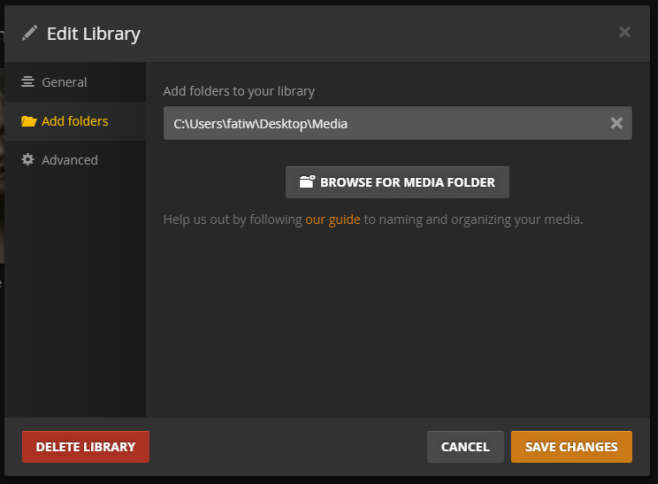
Βήμα 6: Τώρα που έχετε ρυθμίσει το Plex με τα μέσα σας, μπορείτε να το αναπαράγετε μέσω του Chromecast. Βεβαιωθείτε ότι η συσκευή είναι συνδεδεμένη και ότι η επέκταση Chromecast μπορεί να την δει. Στη βιβλιοθήκη Plex, επιλέξτε μια ταινία ή τηλεοπτική εκπομπή που θέλετε να παρακολουθήσετε και να την παίξετε. Στην επάνω δεξιά γωνία της συσκευής αναπαραγωγής πολυμέσων, θα δείτε ένα κουμπί χυτού. Κάντε κλικ σε αυτό, επιλέξτε τη συσκευή Chromecast από την επέκταση για να μεταδώσετε και η εκπομπή θα αρχίσει να μεταδίδεται. Μπορείτε να διαχειριστείτε τη θέση αναπαραγωγής και τον τόμο από το πρόγραμμα περιήγησης.
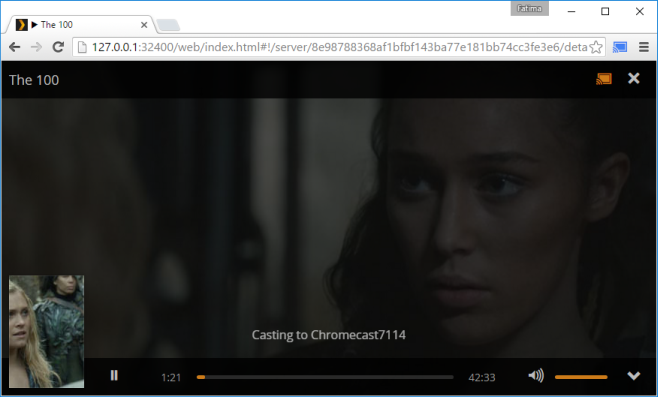
Αυτό είναι όλο που χρειάζεται. Αν εμφανίσετε επανειλημμένα κάποιο σφάλμα λέγοντας ότι δεν μπορεί να βρει το μέσο εκτύπωσης, ζητώντας σας να συνδεθείτε, κλείστε το πρόγραμμα περιήγησης. Από το δίσκο του συστήματος, κάντε δεξί κλικ στο εικονίδιο Plex και επιλέξτε την επιλογή ανοίγματος / εκτόξευσης. Όταν ανοίγει στο πρόγραμμα περιήγησης, συνδεθείτε ξανά και αρχίστε να αναπαράγετε τα μέσα σας.
Κατεβάστε το Plex













Σχόλια